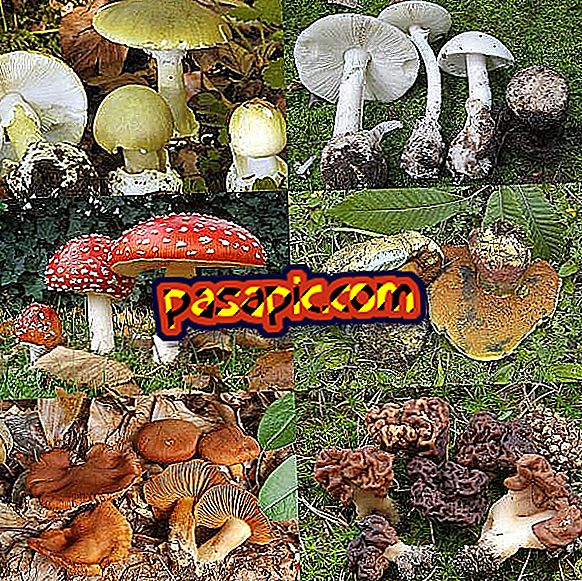Sådan ændres PIN-koden på iPhone

På trods af inkorporeringen af Touch ID i iPhone, er noget, der ikke er ændret og bevaret, den firecifrede PIN-kode, der hjælper os med at låse op SIM-kortet, hvilket i alle tilfælde styrker vores telefons sikkerhed. Men i mange tilfælde er det sjældent nødvendigt at angive igen, fordi der ikke er nogen tendens til at genstarte telefonen for ofte, så det er meget almindeligt, at den oprindelige PIN-kode, der kommer som standard, glemmes. For at undgå at dette sker, skal du være opmærksom på følgende artikel, hvor vi viser dig trin for trin hvordan du ændrer PIN-koden på iPhone.
1
Hvis du vil ændre SIM-kort- PIN - koden på din iPhone, fordi du sandsynligvis kan glemme det, skal du først klikke på ikonet "Indstillinger", som er angivet med et grå gear, for at få adgang til panel af konfigurationer af din mobiltelefon. Hvis du ikke finder ikonet på din startskærm, kan du glide skærmen ned og skrive ordet "indstillinger" i den søgelinje, der vises.

2
En gang i 'Indstillinger' vises en lang liste med muligheder, og du skal glide skærmen ned, indtil du finder sektionen 'Telefon', angivet med et grønt telefonikon. Tryk på den for at få adgang til funktionaliteten, der giver dig mulighed for at ændre PIN-koden på din iPhone.

3
Dernæst skal du bare se efter muligheden for 'SIM PIN' og klikke på den. Når du er indeni, vil du se skrevet i blå funktionen 'Skift PIN', hvilket er hvad du skal trykke for at indtaste de nye cifre, der vil blokere SIM'en fra din telefon fra nu af.

4
Når du klikker på 'Skift PIN', vises der automatisk en ny skærm, hvor du først skal angive din nuværende PIN-kode, indtaste cifrene og trykke på 'OK'. Dernæst skal du angive de tal, der vil danne den nye PIN-kode et par gange, og tryk på 'Gem' . Udført! Nu har du ændret PIN-koden på iPhone, og du behøver ikke bekymre dig om muligheden for at glemme det i fremtiden.

5
Det er vigtigt, at før du gør denne handling, skal du huske på, at den oprindelige PIN-kode, der blev angivet på kortet, som din operatør har sendt dig, ikke længere er gyldigt for referencer, og at du ikke kan ændre PIN-koden på iPhone, hvis du har glemt den nuværende, og For at foretage ændringen skal du tidligere indtaste, som vi har angivet, den oprindelige PIN-kode.
6
Hvad hvis i stedet for at ændre hvad du vil, er at deaktivere det, så når du genstarter din telefon, behøver du ikke genindtaste den? Derefter skal du følge den samme procedure: Indstillinger> Telefon> SIM-kode og, når du deaktiverer den, skal du deaktivere den ved at skubbe knappen til venstre. Derefter skal du indtaste din nuværende PIN-kode for at fuldføre handlingen, og fra det øjeblik vil din iPhone ikke længere bede om oplåsningskoden på SIM'en, når du tænder den.